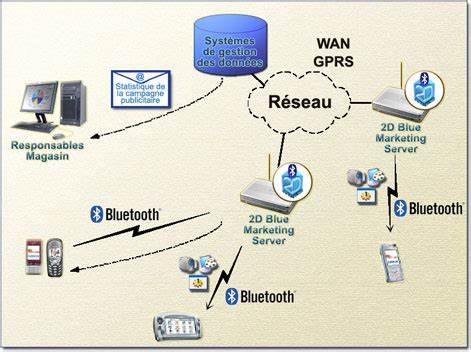在现代数字化生活中,蓝牙技术因其简便的无线连接功能成为不可或缺的通信手段。尤其是在电脑设备中,蓝牙能够帮助用户摆脱数据线束缚,实现设备间的文件传输、外设连接等多样功能。了解如何正确安装和激活电脑蓝牙,能极大提升使用效率,为日常生活和工作带来极大便利。蓝牙是一种无线通信技术,允许设备在一定范围内进行数据和语音交换。通常,蓝牙的有效传输距离可达十米至一百米,支持多种电子设备之间的无线联接,如智能手机、平板电脑、鼠标、键盘、打印机等。其设计目标在于替代繁杂的有线连接,通过低成本无线电波实现设备间的互联。
首先,想要在电脑上使用蓝牙,必须确认设备是否自带蓝牙功能。在Windows系统中,可通过不同版本的设置界面或设备管理器进行相关检查。以Windows 11为例,可以在“设置”中找到“蓝牙与设备”选项,查看蓝牙开关及连接设备。如果未找到蓝牙设备,则说明电脑未安装此功能。对于Windows 10、8或7用户,则需通过设备管理器窗口检索“蓝牙”相关设备,若列表中缺失,则需要外接蓝牙适配器。若确认电脑不具备内置蓝牙功能,可根据需求购买蓝牙USB适配器。
选购时,需要考虑设备支持的蓝牙版本、适用的操作系统、信号覆盖范围和传输速率。较新的蓝牙版本如5.0及以上,在传输速度、能耗控制和连接稳定性方面有显著提升。同时,知名品牌产品通常具备更高的可靠性。安装蓝牙适配器时,将设备插入电脑的USB接口,通常操作系统会自动识别并依赖内置驱动程序完成安装。若系统未自动安装,需访问适配器制造商的官方网站下载相应驱动程序并手动安装。正确安装后,系统托盘会显示蓝牙图标,表示蓝牙功能已经可用。
如果电脑蓝牙驱动陈旧或损坏,也可能导致蓝牙无法正常工作。这时建议前往电脑厂商官网或设备制造商页面下载最新版本的蓝牙驱动程序进行更新。在设备管理器中,如果蓝牙设备旁出现黄色感叹号,表明驱动存在问题,更新驱动通常能解决此类问题。驱动程序安装并运行后,下一步是激活蓝牙功能。在Windows的不同版本中,激活蓝牙的方式略有差别。如Windows 11,可以通过“设置”界面开启蓝牙开关;而Windows 10及更早版本则可在设备管理器中点击蓝牙设备,选择“启用”。
此外,通过任务栏的蓝牙快捷按钮也能迅速打开或关闭蓝牙功能。只有蓝牙开启后,电脑才能与其他设备建立连接。连接设备时,确保目标设备的蓝牙功能也处于开启状态,并进入可被发现模式。然后在电脑的蓝牙设置中搜索附近的设备,找到相应名称后,进行配对。配对过程中会显示配对码,确认两端代码一致后选择“连接”或“配对”,完成连接后即可开始文件传输或使用外设。使用蓝牙传输文件时,电脑必须先设为可接收模式。
通过蓝牙图标右键菜单选择“接收文件”即可等待设备传输。手机或其它设备选择蓝牙传输,选定接收设备名称后,文件将开始发送,传输进度和完成状态均在电脑端实时显示。除了基础蓝牙,蓝牙低功耗技术(Bluetooth Low Energy,简称BLE或Bluetooth SMART)在近年来应用广泛,尤其适合穿戴设备、智能家居等领域。BLE的最大特点是功耗极低,同时保持稳定的连接质量,延长设备电池寿命。其工作频段与传统蓝牙相同,支持的传输距离一般在数米至十几米。蓝牙技术在智能设备互联方面发挥着重要作用,有效推动了物联网的发展。
通过蓝牙,手机可以无缝连接智能手表、无线耳机、游戏手柄等多种外设,实现实时数据交互和远程控制。蓝牙的持续升级,如蓝牙4.0引入的低能耗特性,以及蓝牙5.0带来的更远距离和更快传输,为用户带来更加良好的使用体验。不过,即使技术再先进,也应注意在不使用时关闭蓝牙功能。一方面,可以有效防范可能的安全隐患,避免被恶意连接或数据窃取。另一方面,对于笔记本电脑用户,关闭蓝牙还能节省电池电量,延长续航时间。蓝牙作为无线通信手段,与WiFi和红外线技术相比各有优劣。
它的最大优势在于配置简单、功耗低且支持多设备同时连接,而WiFi虽然传输速度快且范围广,但功耗较高,且配置较为复杂。红外线传输受限于必须直视且距离近,已较少使用。综合来看,蓝牙因其便捷灵活而被广泛接受。总的来说,在电脑上安装并激活蓝牙是一项便捷的操作,能够极大丰富电脑与其它智能设备间的互动。只要正确识别是否具备内置蓝牙,合理选择适配器,及时安装驱动程序,并熟悉激活和连接流程,就能轻松享受无线数据传输和设备联接的便利。保持蓝牙驱动常更新,养成用完关闭的习惯,更能保障使用安全和设备性能。
掌握这些蓝牙知识后,您的电脑将变得更智能,生活也更高效自由。